Não é possível encontrar o erro run.vbs do arquivo de script no logon no Windows 10
Na postagem de hoje, tentaremos resolver o problema relacionado à mensagem de erro Can not find script file C:\WINDOWS\run.vbs no logon no Windows 10 . Este Windows Script Host é mostrado em uma tela em branco com fundo preto. Isso acontece se o malware modificou o valor do registro Userinit , substituindo os dados do valor padrão do Windows por um nome de arquivo VBScript .
Userinit.exe é o arquivo responsável por executar scripts de logon, restabelecer as conexões de rede e iniciar o Explorer.exe , e é um arquivo seguro para o seu PC. O Winlogon(Winlogon) é um componente essencial da série Windows de sistemas operacionais que lidam com o carregamento seguro de um perfil de usuário no momento do login.
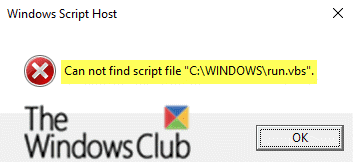
UMA
Não é possível encontrar o arquivo de script run.vbs
Você pode encontrar uma tela preta ao tentar fazer login no computador, pois o programa malicioso manipula o valor do registro Userinit e altera os dados do valor padrão do Windows com o nome de arquivo (Windows)Vbscript . Como esse vírus exclui ou move o arquivo .vbs da pasta System32 comum , os usuários recebem o erro conforme mostrado acima.
Normalmente, o malware que causa o problema se espalha por meio de anexos de e-mail de spam, redes peer-to-peer (P2P) ou malvertising – infectando usuários de computador que tendem a baixar músicas ou filmes ilegalmente, clicar em anúncios online suspeitos ou abrir e-mails de spam.
Vale ressaltar que o malware que está levando ao erro " Can not find script file C:\Windows\run.vbs pode ser programado para executar outras ações maliciosas em seu sistema, incluindo o seguinte:
- Registro de pressionamentos de tecla
- Infiltrar programas potencialmente indesejados (PUPs)(potentially unwanted programs (PUPs)) ou malware
- Criando um backdoor conectando o PC ao servidor remoto.
Existem duas maneiras de corrigir o erro "Não é possível encontrar o arquivo de script C:\Windows\run.vbs" no Windows 10 , a saber:
1. Edite o valor do registro Userinit
2. Altere o valor do registro(Registry) da chave .vbs
Esses dois métodos podem ajudá-lo a corrigir o erro run.vbs e, assim, recuperar o acesso ao seu perfil de usuário.
Antes de começar, é recomendável executar uma verificação antivírus completa do sistema com o Windows Defender  ou qualquer produto antivírus de terceiros de(third-party AV product) boa reputação .
Agora, para prosseguir com a solução de ajuste do registro, primeiro você precisará fazer backup do registro(backup the registry) ou criar um ponto de restauração do sistema caso o procedimento dê errado.
Depois de ter feito qualquer uma das ações, agora você pode começar da seguinte maneira;
1] Edite o valor do registro Userinit
Depois de digitar as credenciais de login, o sistema pode parar na tela Preparando para fazer login(Preparing to log in) . Press CTRL+ALT+DEL e clique em Gerenciador de Tarefas(Task Manager) (se o Gerenciador(Task Manager) de Tarefas não abrir devido à Política DisableTaskMgr(DisableTaskMgr Policy) habilitada pelo malware, você precisará editar o registro offline via Ambiente de Recuperação do Windows ).
Quando a caixa de diálogo da mensagem de erro acima estiver visível, feche a caixa de diálogo e alterne para a janela do Gerenciador de Tarefas . (Task Manager)O arquivo referenciado no valor do Registro Userinit é executado antes mesmo de carregar a interface do usuário. Para iniciar o shell do Explorer , alterne para a janela do Gerenciador de Tarefas , clique em (Task Manager)Arquivo(File) e selecione Executar nova tarefa(Run new task) . Digite explorer.ex e e pressione Enter.
Inicie o Editor do Registro .
Navegue até a seguinte chave de registro:
HKEY_LOCAL_MACHINE\Software\Microsoft\Windows NT\Current Version\Winlogon
Clique duas vezes no item Userinit .
Altere os dados do valor de
wscript C:WINDOWS\run.vbs
ao seguinte:
C:\Windows\system32\userinit.exe
Clique em OK(OK) .

Tome especial cuidado ao entrar. Você precisa remover a parte wscript . E também inclua a vírgula à direita ( , ) conforme mostrado acima. Digitar um nome de arquivo ou caminho incorreto impedirá que você faça logon em qualquer conta de usuário.
Faça logoff e faça login novamente.
Verifique se o problema run.vbs foi resolvido.
2] Altere(Change) o valor do Registro(Registry) da chave .vbs

Inicie o Editor do Registro
Navegue até a seguinte chave de registro:
Computer\HKEY_CLASSES_ROOT\.vbs
Clique duas vezes em Valor padrão(Default) .
Defina o valor como VSBFile.(VSBFile.)
Clique em OK.
Faça logoff e faça login novamente.
Verifique se o problema run.vbs foi resolvido.
That’s it, folks!
Leitura relacionada(Related read) : Não é possível localizar o arquivo de script HPAudioswitchLC.vbs na inicialização(Cannot find script file HPAudioswitchLC.vbs at startup) .
Related posts
Event ID 158 Erro - disco idêntico GUIDs assignment em Windows 10
Este PC não pode ser atualizado para Windows 10 devido a espaços Parity Storage
Install Realtek HD Audio Driver Failure, Error OxC0000374 em Windows 10
Fix Event ID 7031 ou 7034 de erro quando os registos de utilizador fora Windows 10 computador
Hid.dll Não encontrado ou erro ausente em Windows 10
Como corrigir csc.exe application error em Windows 10
FEATURE TRANSFER error durante software installation em Windows 10
Fix Printer Spooler Errors em Windows 10
Best gratuitos Mountain Sports jogos para PC Windows 10
Top 3 Reddit apps para Windows 10 que estão disponíveis no Windows Store
Como impor Google SafeSearch em Microsoft Edge em Windows 10
Runtime Error 482 - Erro de impressão em Windows 10
Convert EPUB para MOBI - Ferramentas de conversor livre para Windows 10
Pontos de junção ausentes na mídia de instalação não-en-US Windows 10
Crie um Keyboard Shortcut para abrir o seu favorito Website em Windows 10
Sorry, nós não poderíamos abrir Offline file erro em Windows 10
Create notas simples com PeperNote para Windows 10
Fix Access Control Entry é erro corrupto em Windows 10
Iniciar arquivos facilmente com mylauncher para Windows 10 computadores
Como desativar as classes de armazenamento removíveis e acesso em Windows 10
